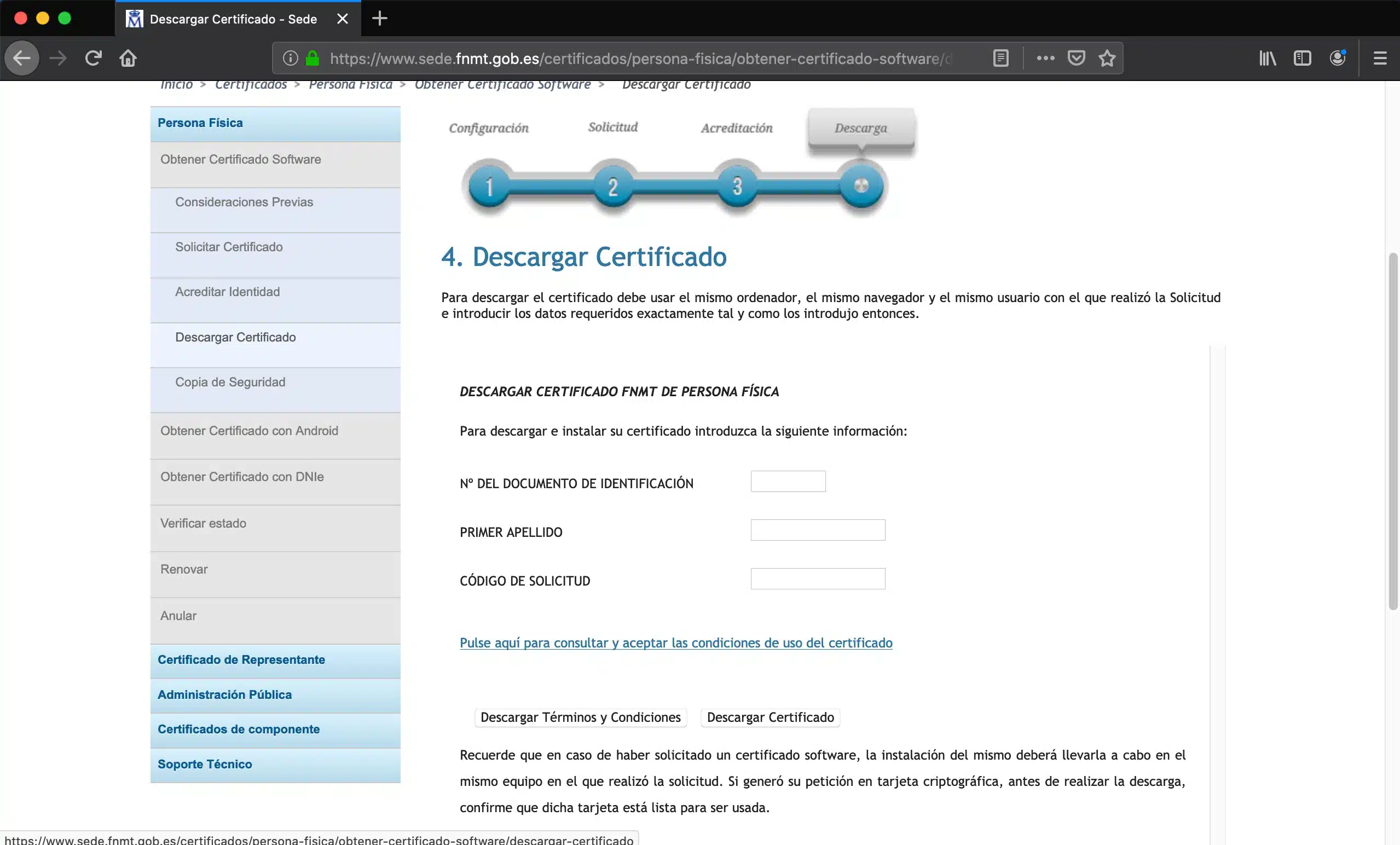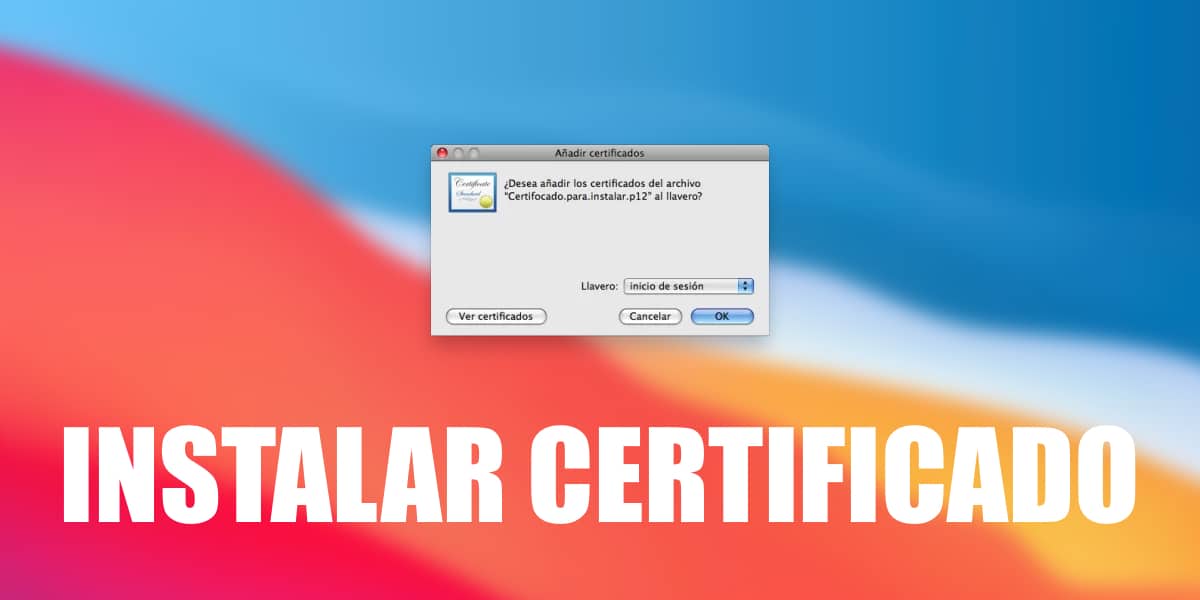
டிஜிட்டல் சான்றிதழானது தற்போது ஒரு நாளுக்கு நாள் கருவியாக மாறியுள்ளது, பொது நிர்வாகங்கள் மிக வேகமாக டிஜிட்டல் மயமாக்கப்பட்டுள்ளன. இந்த காரணத்திற்காக, பொதுவாக உங்கள் எல்லா ஆப்பிள் சாதனங்களிலும் டிஜிட்டல் சான்றிதழை வைத்திருப்பது முக்கியம், ஆனால் உங்கள் தினசரி செயல்பாடுகளை நீங்கள் மேற்கொள்ளும் தனிப்பட்ட கணினியான மேக்கில்.
மேக்கில் டிஜிட்டல் சான்றிதழை எவ்வாறு நிறுவுவது என்பதையும், அதைப் பயன்படுத்துவதற்கான அனைத்து மாற்று வழிகளையும் நாங்கள் உங்களுக்குக் கற்பிக்கிறோம். இது எவ்வளவு எளிதானது மற்றும் வெவ்வேறு உலாவிகளுடன் Mac இல் உங்கள் டிஜிட்டல் சான்றிதழை எவ்வாறு அதிகம் பெறுவது என்பதைக் கண்டறியவும்.
இந்த வகையான பாதுகாப்பு கருவிகளில் ஆப்பிள் வழக்கமாக விதிக்கும் பல கட்டுப்பாடுகள் காரணமாக டிஜிட்டல் சான்றிதழை நிறுவும் போது MacOS இயக்க முறைமை சிக்கல்களை ஏற்படுத்துகிறது. உண்மையில், பாரம்பரிய வழியில், அதாவது, சஃபாரியைப் பயன்படுத்தி, டிஜிட்டல் சான்றிதழை நிறுவுவது முற்றிலும் சாத்தியமற்றது, கவலைப்பட வேண்டாம், மற்ற உலாவிகளைப் பயன்படுத்தி இதை எவ்வாறு நிறுவலாம் என்பது எங்களுக்குத் தெரியும்.
இதற்கான நிறுவல் கையேடு என்பதை நாங்கள் உங்களுக்கு நினைவூட்டுகிறோம் டிஜிட்டல் சான்றிதழ் MacOS இல் இது இயற்கையான நபர் சான்றிதழ்கள் மற்றும் பிரதிநிதித்துவச் சான்றிதழ்கள் ஆகிய இரண்டிற்கும் பயன்படுத்தப்படுகிறது, அதாவது நிறுவனங்கள், சங்கங்கள் அல்லது அடித்தளங்கள் போன்ற சட்ட நிறுவனங்களுக்குப் பயன்படுத்தப்படும்.
முந்தைய உள்ளமைவுகள்
நாங்கள் முதலில் செய்யப் போவது FNMT இணையதளத்திற்குச் செல்வது, இது டிஜிட்டல் சான்றிதழைக் கோருவதற்கு உதவுகிறது, இருப்பினும், அதில் முதல் சிக்கலை நாங்கள் உணரப் போகிறோம், அதை நிறுவ இரண்டு சரியான உலாவிகள் மட்டுமே உள்ளன: இன்டர்நெட் எக்ஸ்புளோரர், இந்த நாட்களில் உங்கள் Mac இல் நிறுவுவது முற்றிலும் சாத்தியமற்றது மற்றும் Mozilla Firefox மென்பொருளின் 68 க்கு முந்தைய பதிப்பாக இருக்கும் வரை, ஆனால் மீண்டும், Applelizados இல் இந்த பிரச்சனைகளுக்கான தீர்வு எங்களிடம் உள்ளது.
நாங்கள் தொடருவோம் Mac க்கான Mozilla Firefox இன் பதிப்பு 68 ஐப் பதிவிறக்கவும், நாம் முற்றிலும் இலவசமாக பெற முடியும் என்று. இப்போது நாம் அதை பதிவிறக்கம் செய்து அதன் முழுமையான நிறுவலுடன் முடியும் வரை இயக்கப் போகிறோம்
டிஜிட்டல் சான்றிதழின் கோரிக்கை, நிறுவல் மற்றும் பதிவிறக்கம் ஆகியவற்றுடன் இணக்கமாக இருக்கும் வகையில் உலாவியை சரிசெய்ய இப்போது நேரம் வந்துவிட்டது, இதற்காக நாம் ரூட் சான்றிதழைப் பதிவிறக்கப் போகிறோம். நாம் பதிவிறக்கம் செய்து நிறுவியவுடன், அதனால் Mozilla Firefox FNMT இன் டிஜிட்டல் சான்றிதழ்களுடன் இணக்கமாக இருக்க முடியும், வேலையில் இறங்க வேண்டிய நேரம் வந்துவிட்டது.
நாங்கள் ரூட் சான்றிதழை சரியாக நிறுவியுள்ளோம் என்பதைச் சரிபார்க்க, Mozilla Firefox பயன்பாட்டிற்குள் அமைப்புகளைப் பார்க்க அனுமதிக்கும் பின்வரும் வழியைப் பின்பற்ற வேண்டும்: மெனு > விருப்பங்கள் > மேம்பட்ட > சான்றிதழ்கள் தாவல் > சான்றிதழ்களைக் காண்க பொத்தான். அங்கு FNMT-RCM ரூட் CA சான்றிதழ் சரியாக நிறுவப்பட்டுள்ளதை உறுதி செய்ய வேண்டும்.
இப்போது வெறுமனே டிஜிட்டல் சான்றிதழ் கோரிக்கைப் பக்கத்திற்குத் திரும்புகிறோம் நாங்கள் அதை விரைவாகவும் எளிதாகவும் பெறத் தொடங்குவோம்.
இப்போது நாங்கள் எங்கள் தனிப்பட்ட தகவல்களை வழங்கப் போகிறோம், எங்களிடம் நமது தேசிய அடையாள ஆவண எண் அல்லது வெளிநாட்டு அடையாள எண், பாரம்பரிய சுருக்கெழுத்துகளில் DNI அல்லது NIE, அத்துடன் டிஜிட்டல் சான்றிதழைப் பதிவிறக்க விரும்பும் பயனரின் முதல் குடும்பப்பெயர், மின்னஞ்சல் மற்றும் சாவியின் நீளம் ஆகியவற்றை வைத்திருக்க வேண்டும். , பிந்தையதில் நாம் எப்போதும் உயர்ந்த தரத்தைத் தேர்ந்தெடுப்போம்.
முதல் முக்கியமான விவரம் என்னவென்றால், பின்னர் அதே கணினியிலிருந்தும், நாங்கள் கோரிய அதே உலாவியிலிருந்தும் சான்றிதழை பதிவிறக்கம் செய்ய முடியும் என்பதை உறுதிப்படுத்த வேண்டும், இந்த படிநிலையை நாங்கள் கண்டிப்பாக கடைபிடிக்கவில்லை என்றால், செயல்முறை ஒரு பிழையை கொடுக்கும், மேலும் நாம் ஆரம்பத்தில் இருந்தே நடைமுறையை தொடங்க வேண்டும்.
அடையாளம் மற்றும் பதிவிறக்கம்
முந்தைய படி முடிந்ததும், ஒரு மின்னஞ்சலைப் பெறுவோம் கோரிக்கை குறியீடு. இந்த குறியீடு மிகவும் முக்கியமானது, எனவே நீங்கள் ஒரு படத்தை எடுக்கவும் அல்லது அதை நீங்கள் எளிதாக ஆலோசனை செய்யக்கூடிய இடத்தில் எழுதவும் பரிந்துரைக்கிறேன். இப்போது நம் அடையாளத்தை நிரூபிக்க வேண்டிய நேரம் வந்துவிட்டது.
இதற்காக, எந்த சமூக பாதுகாப்பு அலுவலகமான வரி நிறுவனத்திற்கும் சென்றால் போதும் (இதில் ஒரு சந்திப்பு செய்ய வேண்டியது அவசியம் இணைப்பை) அல்லது எங்கள் ஐடி மற்றும் மின்னஞ்சல் கோரிக்கை குறியீட்டுடன் எங்கள் டவுன்ஹாலின் அங்கீகரிக்கப்பட்ட அலுவலகங்களுக்கு. அங்கு ஒரு அதிகாரி எங்கள் அடையாளத்தை நிரூபிப்பார் மற்றும் டிஜிட்டல் சான்றிதழை பதிவிறக்கம் செய்ய எங்களுக்கு உதவுவார், இதன் மூலம் கடைசி படியை நாங்கள் அணுகலாம், எல்லாவற்றையும் விட எளிதானது. ஒரு ஆர்வமுள்ள குறிப்பாக, நீங்கள் பயன்படுத்தலாம் அலுவலக இருப்பிடம், இருப்பினும், பட்டியலில் தோன்றாத உங்கள் அடையாளத்தை நீங்கள் நிரூபிக்கக்கூடிய பல இடங்கள் உள்ளன, உதாரணமாக உங்கள் டவுன் ஹாலைப் பார்க்கவும்.
மேலே உள்ள புள்ளிகளில் எங்கள் அடையாளத்தை நிரூபித்தவுடன், நாங்கள் மீண்டும் FNTM சான்றிதழ் பதிவிறக்கப் பகுதிக்குச் செல்வோம், எங்கள் கோரிக்கையின் தரவை உள்ளிடுவதன் மூலம் நாம் பயன்படுத்தும் போதெல்லாம் பதிவிறக்கம் செய்ய முடியும் அந்த நேரத்தில் நாங்கள் கோரிக்கையை தொடங்கிய அதே கணினி மற்றும் அதே இணைய உலாவி. பயன்பாட்டு நிபந்தனைகளை ஏற்க நாங்கள் கிளிக் செய்கிறோம், நாங்கள் கோரிக்கை விடுத்த அதே உலாவி மற்றும் அதே மேக்கைப் பயன்படுத்தினால், சான்றிதழ் தானாகவே பதிவிறக்கம் செய்யப்பட்டு நிறுவப்படும்.
காப்புப்பிரதியை உருவாக்கவும்
நாங்கள் ஏற்கனவே எங்கள் டிஜிட்டல் சான்றிதழை Mac இல் நிறுவியுள்ளோம், இப்போது நாங்கள் தனிப்பட்ட விசையுடன் காப்புப்பிரதியை உருவாக்குகிறோம் (முக்கியமானது) ஐபோனில் நிறுவ, இதற்காக நாங்கள் கருவிகள்> விருப்பங்கள்> மேம்பட்ட> சான்றிதழ்களைக் காண்க> நபர்களைத் திறக்கிறோம், சான்றிதழைக் கிளிக் செய்து "ஏற்றுமதி" என்பதைத் தேர்வுசெய்க. ".Pfx" வடிவத்தில் ஏற்றுமதி செய்து கடவுச்சொல்லை ஒதுக்க விருப்பத்தை நாங்கள் கோர வேண்டும்.
சஃபாரியில் டிஜிட்டல் சான்றிதழைப் பயன்படுத்தவும்
நாங்கள் டிஜிட்டல் சான்றிதழை நிறுவியவுடன், பயர்பாக்ஸில் கூட, இது இயக்க முறைமையின் அனைத்து உலாவிகளுடனும் இணக்கமாக இருக்கும், ஏனெனில் இது விருப்பத்துடன் ஒருங்கிணைக்கப்படும். கீச்சின்கள் மேக்கின். எனவே நாம் Mozilla Firefox ஐ ஒதுக்கி விட்டு, பதிவு செய்ய அல்லது உள்நுழைய கூட Safari ஐப் பயன்படுத்தலாம், டிஜிட்டல் சான்றிதழ் விருப்பத்தைத் தேர்ந்தெடுக்கும் போது, புதிதாக நிறுவப்பட்ட டிஜிட்டல் சான்றிதழைத் தேர்ந்தெடுக்க அனுமதிக்கும் ஒரு சாளரம் திறக்கும்.
ஐபோனில் டிஜிட்டல் சான்றிதழை நிறுவவும்
இதற்காக நாங்கள் எங்கள் மேக்கிலிருந்து தேர்ந்தெடுக்கப் போகிறோம் மற்றும் சஃபாரியில் இருந்து அணுகக்கூடிய முகவரிக்கு மின்னஞ்சல் வழியாக டிஜிட்டல் சான்றிதழை அனுப்ப உள்ளோம், எடுத்துக்காட்டாக Hotmail. இப்போது நாம் அதை நமக்கு அனுப்புகிறோம் மற்றும் Safari இலிருந்து மின்னஞ்சலை அணுகுகிறோம்.
இன்பாக்ஸில் மின்னஞ்சலைத் தேடி, இணைக்கப்பட்ட கோப்பில் கிளிக் செய்க, அது டிஜிட்டல் சான்றிதழாக இருக்கும். அதன் பிறகு, நாங்கள் ஒரு சுயவிவரத்தை நிறுவுகிறோம் என்பதைக் குறிக்கும் புதிய சாளரம் திறக்கும். நிறுவலில் மேல் வலது மூலையில் கிளிக் செய்து, பின்னர் நாங்கள் செல்கிறோம் அமைப்புகள் > பொது > சுயவிவரங்கள். இங்கே அதைக் கிளிக் செய்வதன் மூலம் அதை நிறுவுவதை முடிக்கப் போகிறோம், எங்கள் திறத்தல் குறியீட்டை உள்ளிடுவோம் ஐபோன் மற்றும் பின்னர் டிஜிட்டல் சான்றிதழில் நாங்கள் வைத்திருக்கும் விசை மற்றும் சான்றிதழை ஏற்கனவே எங்கள் ஐபோனில் எளிதாகவும் முழுமையாகவும் நிறுவியுள்ளோம்.